Ob Sie ein kleines Unternehmen oder eine große Organisation leiten, die Darstellung Ihrer Ergebnisse in einem leicht verständlichen Bericht ist unerlässlich. Jotform ermöglicht Ihnen nicht nur die Erfassung von Daten, sondern auch deren vielfältige Darstellung. Diese Berichte sind praktisch, wenn Sie die neuesten Updates Ihrer Benutzer an einem Ort sehen möchten.
Jotform bietet verschiedene Formularberichte, die Sie verwenden können. Diese werden in den folgenden Anleitungen ausführlich beschrieben:
- Visueller Bericht
- Excel-Bericht
- HTML-Tabellenliste
- Rasterliste
- CSV-Bericht
- RSS Kalendereintrag
- Kalendereintrag
Einige Formularberichte sind passwortgeschützt, um sicherzustellen, dass Ihre eingereichten Daten sicher sind und nur mit Ihren Kollegen geteilt werden. Mit Jotform Berichten können Sie
- eine Übersicht Ihrer Einreichungen einsehen.
- verwalten, wer auf Ihre Einreichungen zugreifen kann.
- die sichtbaren Daten verwalten.
- von jedem Ort mit Internetverbindung auf Ihre Einreichungen zugreifen.
- Erstellen Sie so viele Berichte, wie Sie benötigen.
- Ändern Sie Ihren Bericht ganz einfach oder entfernen Sie ihn vollständig.
Bericht erstellen
- Gehen Sie zu Meine Formulare und wählen Sie Ihr Formular aus.
- Öffnen Sie oben Berichte und wählen Sie dann Neuen Bericht hinzufügen.
Dadurch wird eine Liste aller möglichen Berichtsoptionen für Ihr Formular angezeigt.
Visueller Bericht
Visueller Bericht ist für viele ein Muss. Er ist am flexibelsten anpassbar und bietet eine Vielzahl visueller Optionen. Es ermöglicht Ihnen, die Teile der Einsendungen Ihres Formulars zu verwenden, um eine grafische Darstellung der Daten mit Diagrammen, Tabellen, Rastern und mehr zu erstellen (z. B. Basisdiagramm, Donut Diagramm, Kreisdiagramm, Säulendiagramm, Balkendiagramm, Liniendiagramm, Textraster).
Dieser Berichtstyp wird mit dem Jotform Neuer Bericht erstellt. Ob Sie die Leistung messen, das Wachstum Ihres Unternehmens verfolgen, die Verkaufsaktivität analysieren oder Umfrageergebnisse einfach interpretieren möchten – der visuelle Bericht bietet eine effiziente Möglichkeit, visuell ansprechende und präsentationsreife Berichte zu erstellen, die Sie für Ihre Unterlagen aufbewahren oder für Ihre nächste Meeting-Präsentation verwenden können.
Der Jotform Neuer Bericht erstellt außerdem automatischlädt Folien Ihres visuellen Berichts herunter, die Sie herunterladen oder mit Ihren Kollegen teilen können.
Weitere Informationen finden Sie unter So erstellen Sie einen visuellen Bericht.
Excel-Bericht
Vielleicht kennen Sie die Option Daten nach Excel exportieren in Jotform Tabellen. Der Vorteil der Verwendung von Excel-Berichten besteht darin, dass Sie die in den Bericht aufzunehmenden Daten oder Spalten einfach auswählen können. Der erstellte Bericht kann mit jeder kompatiblen Anwendung geöffnet werden, darunter Google Spreadsheets, Microsoft Office, LibreCalc und jede andere Excel-Alternative.
Weitere Informationen finden Sie unter Erstellen eines Excel-Berichts.
HTML-Tabellenliste
Der HTML-Tabellenbericht eignet sich für Nutzer, die ihre eingereichten Daten teilen und als Tabelle darstellen möchten. Er ermöglicht Ihnen eine schnelle Online-Ansicht aller Formulareinreichungen. Sie können die Bilder nach Spalten sortieren, indem Sie den Spaltennamen auswählen.
Die HTML-Tabellenliste zeigt auch Miniaturansichten von Fotos an, die bei Auswahl mit einer größeren Vorschau geöffnet werden.
Weitere Informationen finden Sie unter Erstellen eines HTML-Tabellenlistenberichts.
Rasterliste
Mit der integrierten Suchfunktion können Sie Spalten in der Rasterliste nach Belieben ein- und ausblenden, um einen flexibleren, benutzerdefinierten Bericht zu erstellen.
Die untere Leiste enthält einige nützliche Tools wie eine Navigationsleiste, eine Schaltfläche zum Aktualisieren und eine Suchleiste. Außerdem wird die Anzahl der angezeigten Einträge angezeigt.
Weitere Informationen finden Sie unter Erstellen eines Grid-Listing-Berichts.
CSV-Bericht
CSV-Dateien sind ein gängiges Format zum Speichern von Tabellendaten, z. B. Tabellenkalkulationen oder Datenbanken. Sie lassen sich einfach mit jedem Texteditor erstellen und bearbeiten, und die Kompatibilität ist ein großer Vorteil.
Weitere Informationen finden Sie unter Erstellen eines CSV-Berichts.
RSS-Liste
Wenn Sie mit RSS-Feeds vertraut sind, sollte die RSS-Auflistung mit Ihrem bevorzugten Reader problemlos funktionieren. Darüber hinaus erhalten Sie Benachrichtigungen über neue Beiträge direkt auf Ihrem Desktop oder in Ihrer App, genau wie Benachrichtigungen über Ihren Lieblings-Feed.
So würde ein RSS-Feed in einem Reader wie QuiteRSS aussehen.
Weitere Informationen finden Sie unter Erstellen eines RSS-Listing-Berichts.
Kalenderliste
Die Kalenderliste ist ideal für die Terminplanung und bietet Ihnen eine einfache Übersicht aller Ihrer Formulareinreichungen im Kalenderformat. So können Sie schnell belegte oder verfügbare Termine erkennen.
Weitere Informationen finden Sie unter So erstellen Sie einen Kalenderbericht.
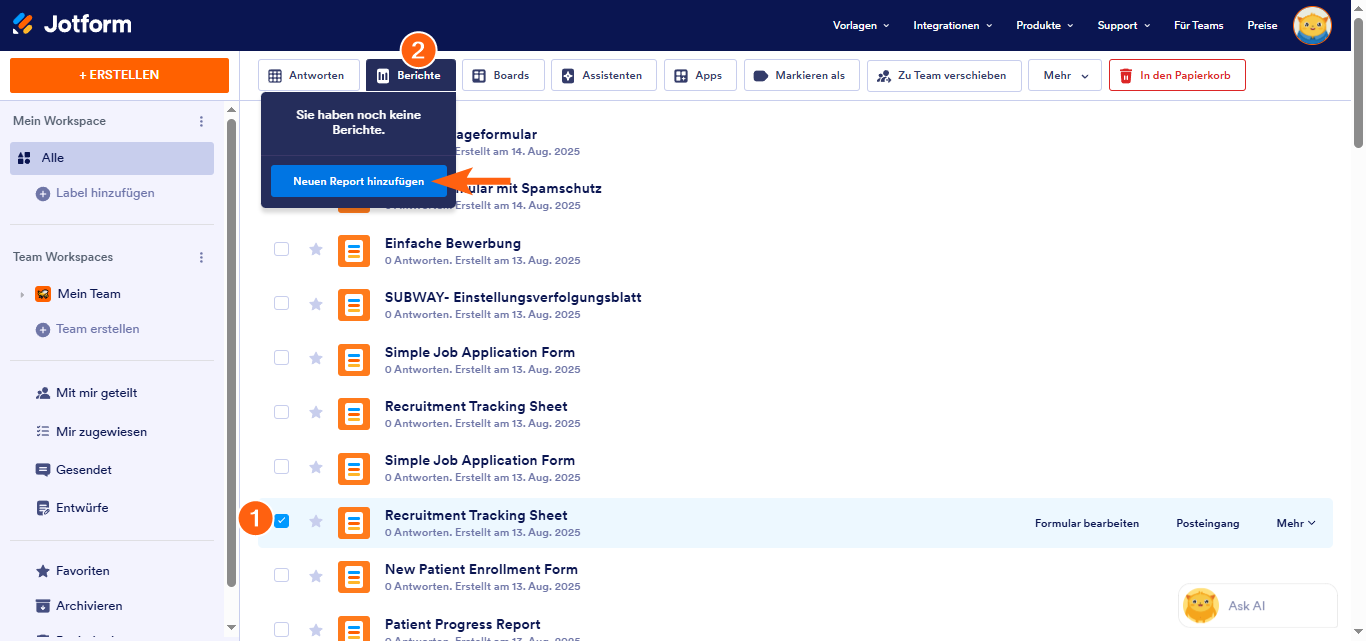
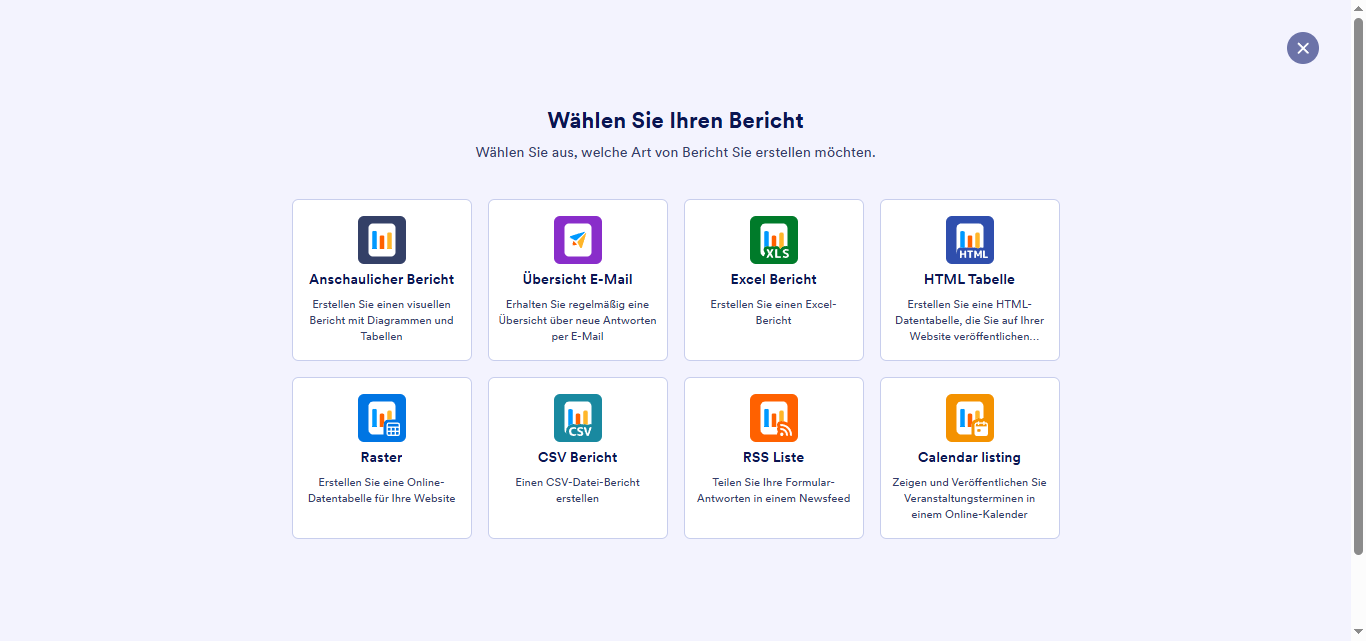
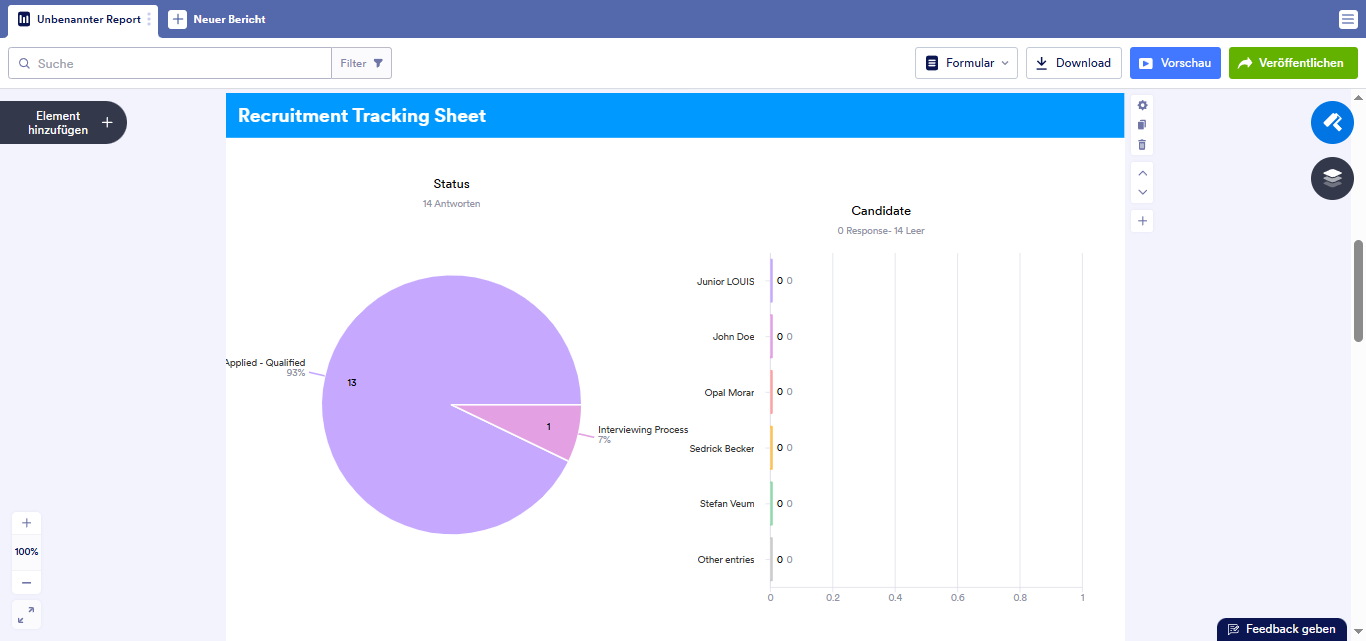
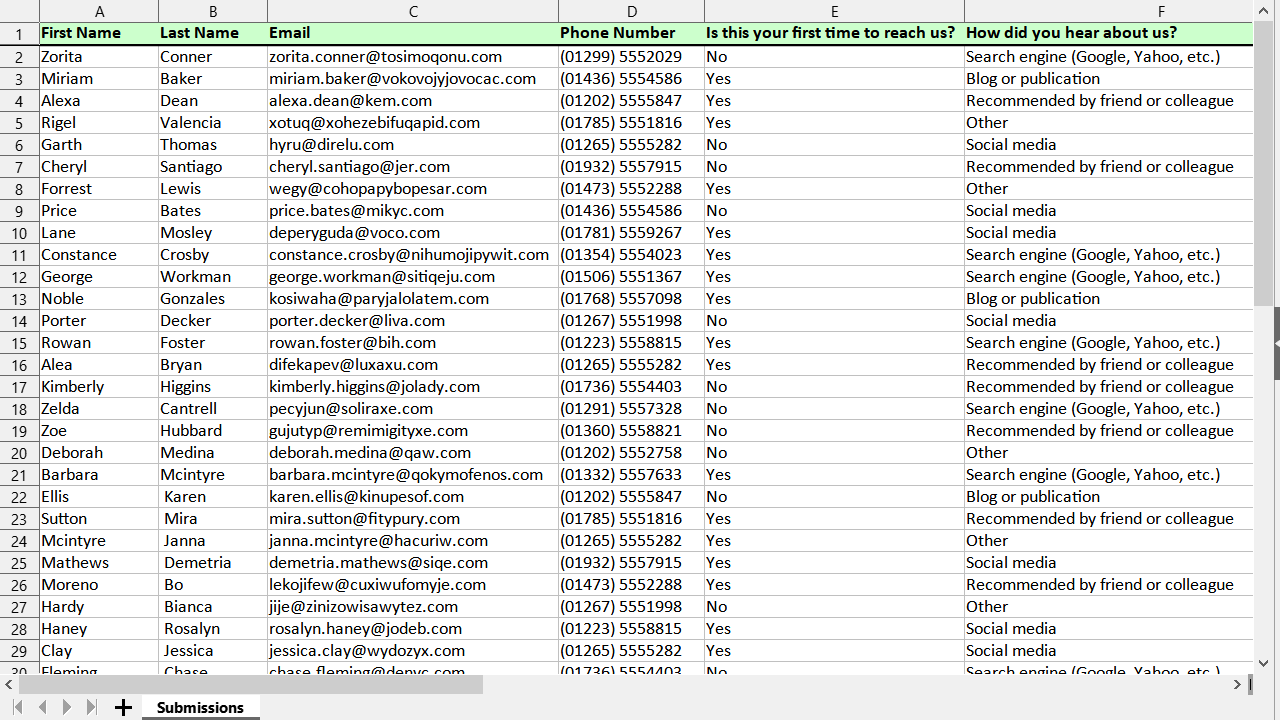
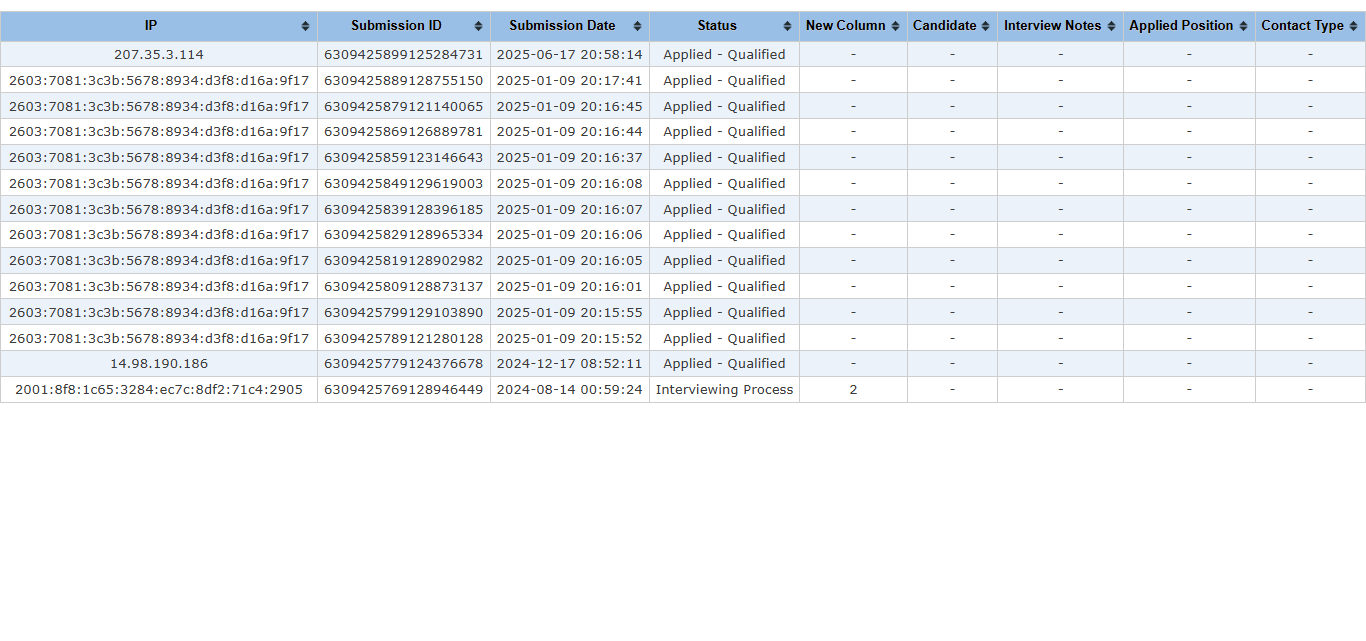
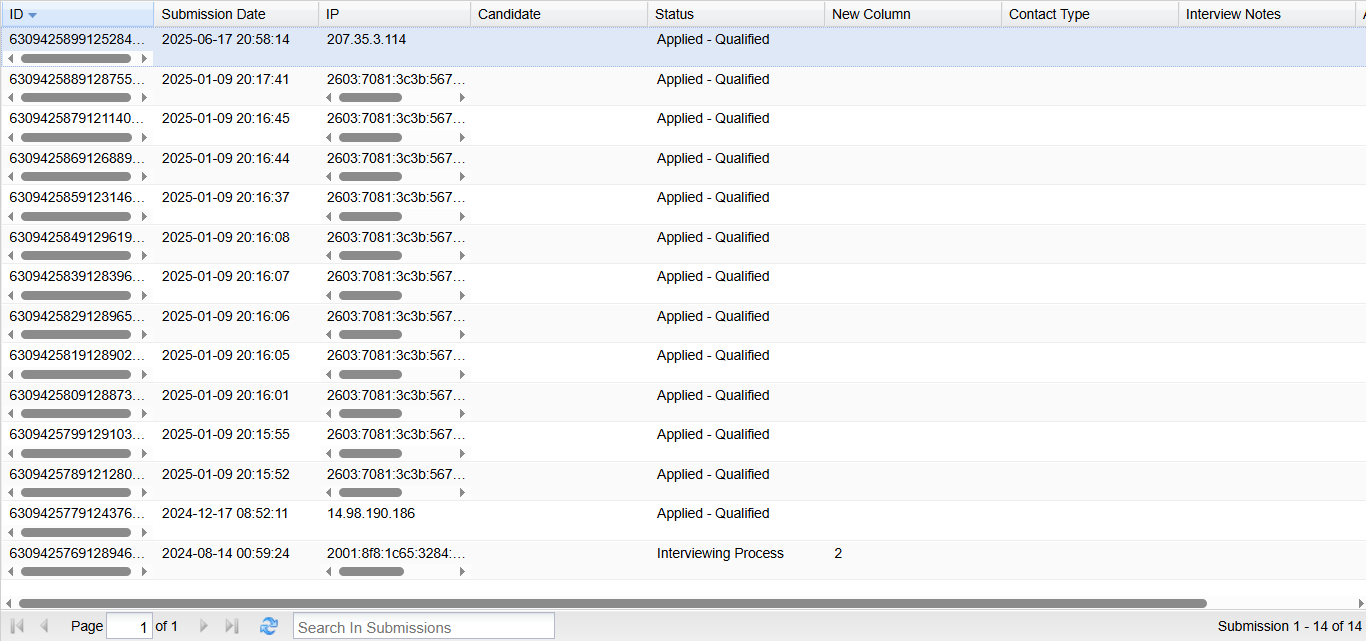
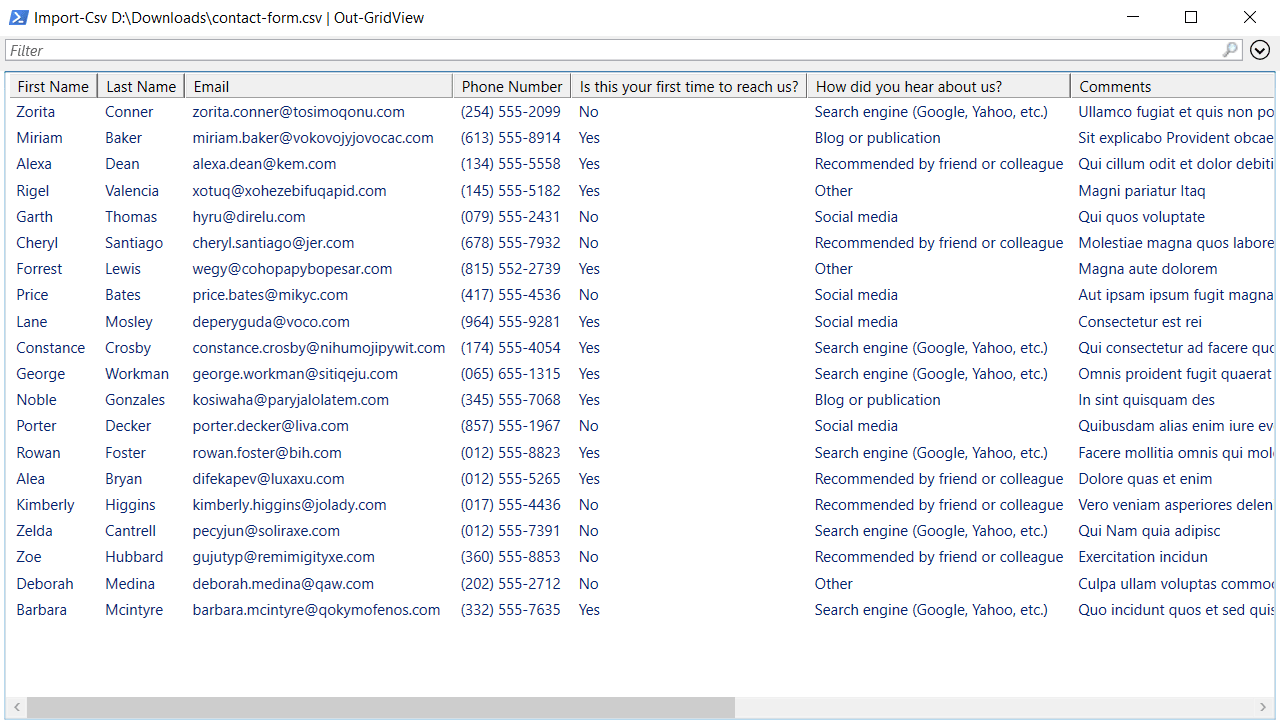
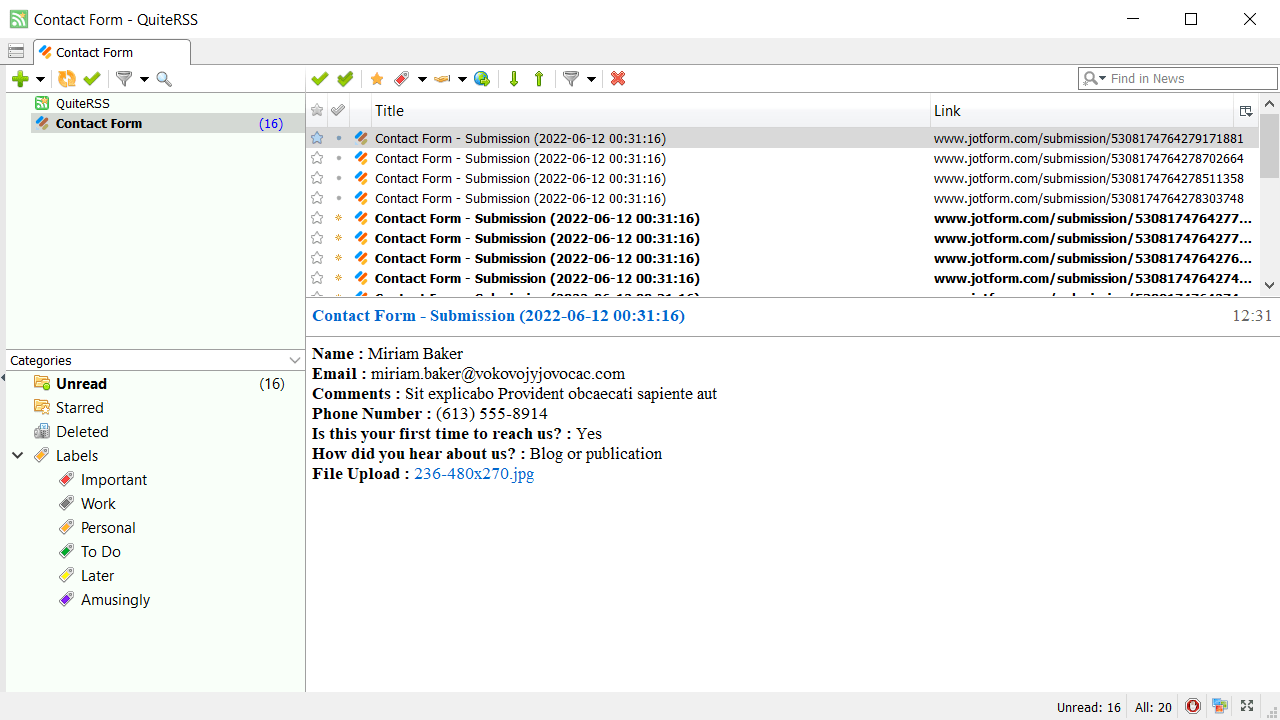
Kommentar abschicken: